Brugermanual til Epayment
Åbn en browser, f.eks. Chrome. Gå til hjemmesiden https://epayment.cbs.dk
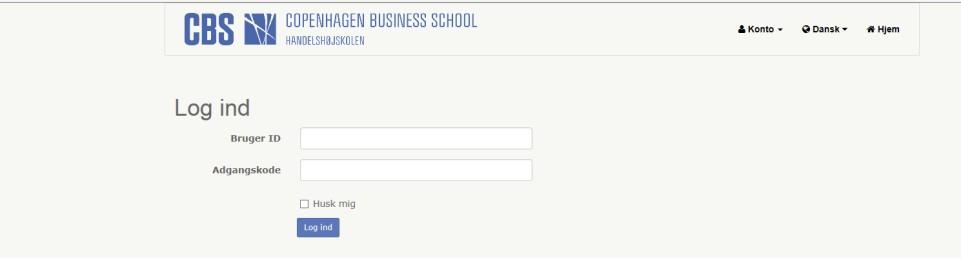
Du står nu på forsiden.
Tast Bruger ID (fx mepe06ad) og Adgangskode – det er samme login som til CBS mail, Canvas osv.
Bemærk, at hvis du har ændret din adgangskode via CBS webmail, så gælder denne adgangskode IKKE.
Hvis du ikke kan logge på E-payment kan det skyldes:
1. Du kan ikke logge på E-payment, hvis du ikke har fået mail om fakturabetaling.

2. Du skal kun bruge den første del af dit brugernavn for at logge på (dvs. @student.cbs.dk skal ikke medtages.
3. Du har tastet forkert password. Kontroller at der ikke er nogle mellemrum, samt at [Caps Lock] ikke er slået til.
4. Måske er din konto låst pga. for mange forkerte forsøg, i så fald skal du vente ca. en halv time før du er låst op igen.
Har du problemer med at logge ind, så kontakt IT-supporten på tlf. 3815 3575.
Når du er logget ind, kommer du til forsiden med 3 afsnit ” faktura til betaling”, ”Fakturaer sendt til betaling” og ”Betalte fakturaer”:
- Faktura til betaling Her kan man se hvilke fag, man har liggende til betaling samt forfaldsdatoen.

- Faktura sendt til betaling Her er de betalinger, man har gennemført, men som stadig er afventende (dvs. betalingen endnu ikke registreret hos CBS), f.eks. hvis man har valgt giro betaling/FIK eller E-faktura. Under denne kategori har man mulighed til at ændre betalingsmetode i Epayment eller tilføje manglende oplysninger på fakturaen. Dvs. hvis den studerende har valgt betalingsmetoden E-faktura, FIK, betaling med bankoverførsel, så har de mulighed til at ændre betalingsmetoden, ved at logge på Epayment, finde fakturaen under ”faktura sendt til betaling” og trykke på knappen ”Skift” for at vælge en anden betalingsmetode eller tilføje en kommentar:

Være opmærksom på at det ikke er muligt at skifte betalingsmetoden, hvis man har betalt med kort eller mobilepay eller fakturaen er allerede betalt og findes under afsnit ”betalte faktura”. Derved bliver knappen ”Skift” ikke tilgængelig, som kan ses herunder.
- Betalte fakturaer er de betalinger som er betalte og registreret hos CBS
Ønskes der at betale for en faktura, er der tre steps man skal igennem for at gennemføre en betalingshandling (1. Faktura til betaling, 2. Valgt betaler og 3. Bekræftelse). Side


Step 1: ”Faktura til betaling”
Man vælger den faktura (fag/semester) som man ønsker at betale, og klikker dernæst på ”betal”: Der kan kun betales én faktura ad gangen. Skal der betales for flere, skal proceduren gentages.
Step 2: ”Valgt betaler”
Her kan man vælge:
Jeg betaler: Her er alle felter auto-udfyldte. Man kan ikke lave ændringer her, derfor er alle felter markeret gråt. Hvis man har spørgsmål eller opdager nogen oplysninger er ukorrekt, skal man kontakte sit studiesekretariat (Kontaktinfo kan findes, på sidste side).


Virksomhed betaler Her er der kun et auto-udfyldt felt som er markeret med gråt, hvilket er ” Elev”, da elevens navn er registreret automatisk. Felterne med en markeret stjerne (*) på højre side, er obligatoriske felter og skal udfyldes. Kommentarfeltet er til fx Po-nummer, reference nummer eller andre oplysninger et firma ønsker, at få angivet på deres faktura.
OBS! Københavns kommunes medarbejdere noterer i feltet kommentar, RIO-nr, f.eks.”indkøbsnummer””POGR”,”C96W”eller”CV12”.

OBS! CVR og EAN-nummer er auto-valideret felter, så man kan kun få lov til at skrive et bestemt antal cifre (Du kan indtaste CVR og EAN-nummeret nu, hvis du allerede ved at fakturaen skal være en E-faktura).
Når man har valgt betaler, klikker man på ”Betal”, hvorefter man så kommer til:
Step 3: ”Bekræftelse”.
Her skal man vælge en konkret betalingsform/betalingstype.
Alt efter om man har valgt Jeg betaler eller Virksomhed betaler, får man forskellige betalingsmuligheder.
Ved valg af ”Jeg betaler”:
De auto-udfyldte felter under Jeg betaler fra step 2 bliver flyttet med i step 3, så man kan se ens personlige oplysninger.
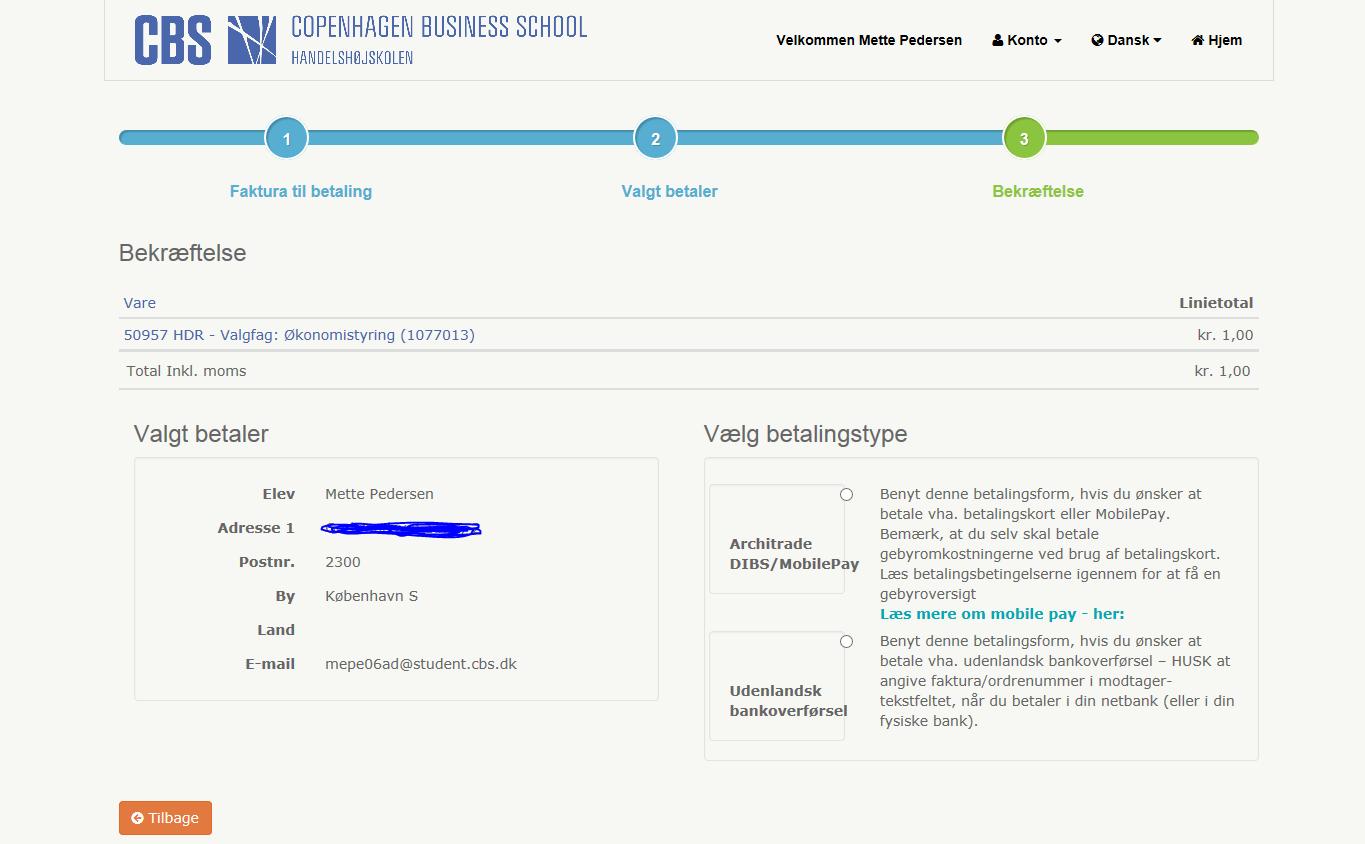
Du har to betalingsmuligheder:
- DIBS (kortbetaling), herunder MobilePay. Hvis man vælger at betale med kort, skal kortets oplysninger indtastes, hvorpå der klikkes på ’Betal’.

- Bankoverførsel: Her får du (kort tid efter valget) tilsendt faktura til din CBS mailkonto med oplysninger, som man skal brug for almindelig og udenlandsk bankoverførsel i jeres bank. Husk at lave bankoverførsel i god tid. Hvis man vælger denne betalingsmulighed, kommer man direkte til bekræftelsen.
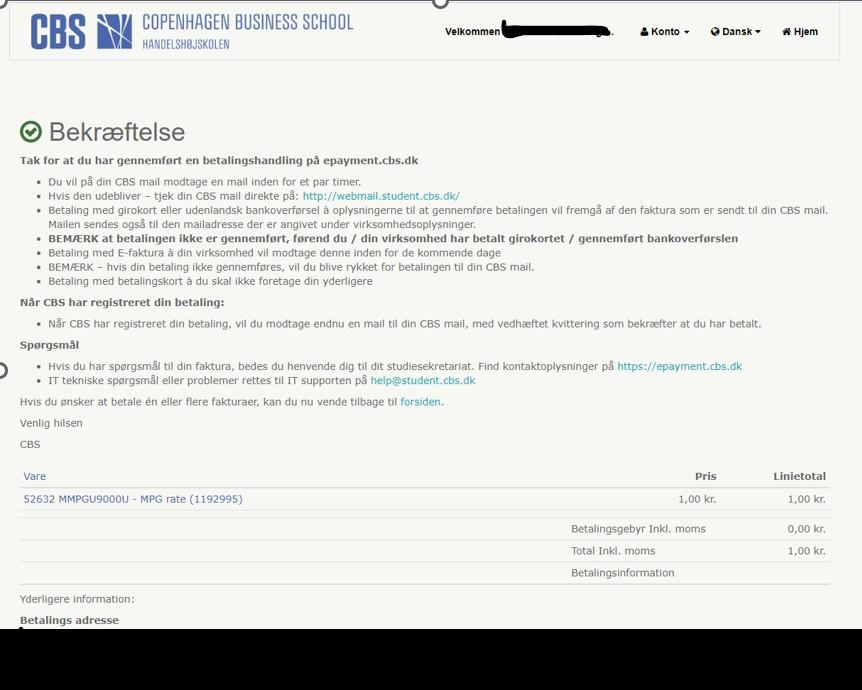
Bekræftelsen er næsten ens uanset, hvilken type betalingshandling man vælger.
Ved valg af ”Virksomhed betaler”:
De auto-udfyldte felter under Virksomhed betaler fra step 2 bliver flyttet med over i step 3, så man kan se alle oplysninger.
Du har her fire betalingsmuligheder:

- DIBS: hvis virksomhed ønsker at betale med kreditkort, skal kortets oplysninger indtastes, hvorpå der klikkes på ’Betal’. Man får til sidst en bekræftelse på ens køb.
E-faktura: hvis betaler er en offentlig institution eller anden virksomhed, kan man benytte denne betalingsmetode. E-faktura er ikke et elektronisk girokort. Hvis man vælger E-faktura, kommer EAN-nummeret med fra step 2 (Dog kun hvis det blev indtastet i step 2, da det ikke er obligatorisk i step 2), eller du kan indtaste EAN-nummeret her. OBS! Det er obligatorisk at indtaste EAN- og CVR-nummer ved E-faktura.
- Girokort: hvis virksomheden skal modtage et almindeligt girokort via mail, skal man vælge ’Girokort’ og ikke foretage sig andet end at vælge ’Betal’ efterfølgende. Herefter får man en bekræftelse. Girokortet bliver sendt som pdf-fil vedhæftet i en mail til den studerendes CBS mailkonto samt til firmaets mailkonto, hvis den er angivet.
- Bankoverførsel: hvis virksomhed ønsker at betale med almindelig eller udenlandsk bankoverførsel, er fremgangsmåde den samme som under Jeg betaler. Faktura med informationer bliver fremsendt til den studerendes CBS mailkonto samt til firmamailkontoen.
Uanset hvilken betalingshandling man vælger, vil alt (faktura og kvittering) blive sendt til den studerendes CBS-mail samt til firma mail påført under Virksomhed betaler (i step 2). Af mailen vil man yderligere blive guidet til, hvordan girokort eller den bankoverførsel skal betales.

Er dit fag finansieret af Finanskompetencepuljen?
For at finanskompetencepuljen kan betale dit fag, skal du selv videresende betalingen til finanskompetencepuljen
Vi har lavet en guide, der kan hjælpe dig på vej:
1. Besøg epayment.cbs.dk
2. Login med dit CBS brugernavn og password (Dit CBS brugernavn er den første del af din CBS-mail – dvs. uden ”@student.cbs.dk”)
3. Step 1: Faktura til betaling - Vælg kurset
4. Klik på Betal nedenfor
5. Step 2: Valgt betaler - Vælg Virksomhed betaler
6. Indsæt følgende informationer:
Virksomhed: Finansforbundet
Adresse: Finansforbundet, Applebyplads 5, 1411 København K
Tlf.: 32 96 46 00
Mail: Finanskompetencepulje@finansforbundet.dk
CVR: 15320613
7. Klik på Betal nedenfor
8. Step 3: Bekræftelse - Vælg Giro under Betalings type
Finansforbundet vil herefter modtage din faktura for faget og tage sig af betalingen.
Du modtager samtidigt en bekræftelse og kopi af fakturaen på din CBS mail.
Generelle informationer


Øverst på hjemmesiden har man forskellige muligheder, for at blive guidet rundt på siden:
Det store CBS-logo virker som en hjem knap. Man har altså to muligheder for at komme retur til forsiden. Man kan altså klikke: eller
Under ”Dansk” har man mulighed for skifte sprog til engelsk:

Under ”Konto” kan man bl.a. vælge ”Se dine brugerinformationer”:
”Se dine brugerinformationer” viser de oplysninger, som der er folkeregisteret, og som bliver overført fra det studieadministrativt system. Det er op til den enkelte studerende at sørge for, at oplysningerne er korrekte.

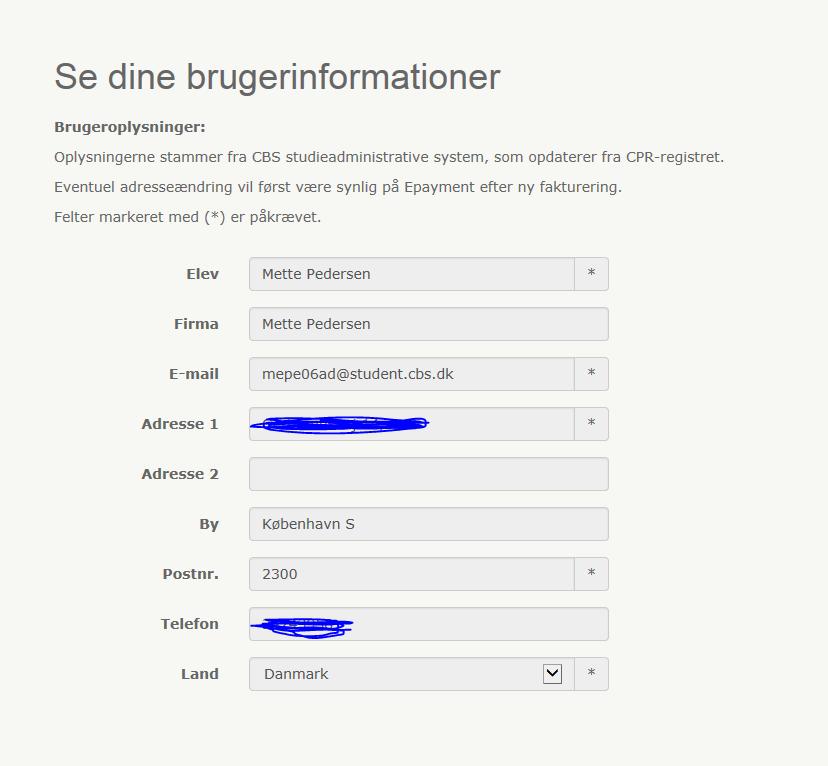

 - ”Kontaktinfo” er generelle mails til diverse studier, hvis der opstår tvivlsspørgsmål.
- ”Kontaktinfo” er generelle mails til diverse studier, hvis der opstår tvivlsspørgsmål.

